win10开机密码取消的步骤
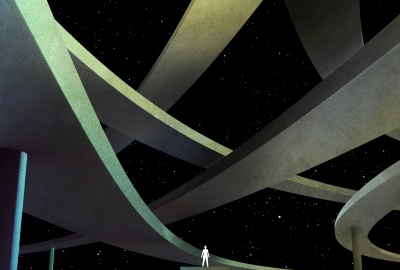
有些用户在安装win10系统之后,为了确保电脑安全都会设置开机登录密码,但是使用一段时间之后觉得麻烦,就想要取消,那么Win10系统怎样取消开机密码登录呢?下面我们来看看win10开机密码取消的步骤,大家一起来学习一下吧。
第一步:点击左下角的开始按钮,然后点击账户头像按钮,再点击“更改账户设置”,如图。

第二步:然后进入之后点击左侧的登录选项。

第三步:在右侧下滑找到密码,然后点击更改。

第四步:输入我们当前设置的密钥,然后点击下一步。

第五步:然后我们在这个更改密码界面不要输入东西即可,然后点击下一步就取消开机密码啦。

总结:
第一步:点击左下角的开始按钮,然后点击账户头像按钮,再点击“更改账户设置”,如图。
第二步:然后进入之后点击左侧的登录选项。
第三步:在右侧下滑找到密码,然后点击更改。
第四步:输入我们当前设置的密钥,然后点击下一步。
第五步:然后我们在这个更改密码界面不要输入东西即可,然后点击下一步就取消开机密码啦。
以上就是win10开机密码取消的步骤啦,希望能帮助到大家。
相关内容

win10优化系统运行速度的步骤教程
win10优化系统运行速度的步骤教程,教程,优化系统,运行,优化,...

win10系统重装u盘启动设置教程
win10系统重装u盘启动设置教程,设置,教程,系统重装,启动,选项...

win10启动项在哪里设置的教程
win10启动项在哪里设置的教程,教程,设置,启动项,自动加载,运...

教你如何设置ie分级审查
教你如何设置ie分级审查,审查,选项卡,设置,点击,站点,重复,选...

ie11怎么兼容性视图设置
ie11怎么兼容性视图设置,设置,视图,兼容性,选择,点击,网站,列...

windows10 dns怎么设置的教程
windows10 dns怎么设置的教程,教程,设置,链接,属性,点击,系统...

win10输入法设置切换快捷键的方法
win10输入法设置切换快捷键的方法,方法,快捷键,输入法设置,点...

如何安装win10 32位系统的步骤教程
如何安装win10 32位系统的步骤教程,教程,步骤,系统,安装,系统...

windows10激活工具永久激活的步骤教程
windows10激活工具永久激活的步骤教程,步骤,教程,激活工具,激...

windows10激活工具的使用步骤教程
windows10激活工具的使用步骤教程,步骤,激活工具,激活,点击,...

win10输入法设置搜狗输入法为默认的步骤教程
win10输入法设置搜狗输入法为默认的步骤教程,默认,步骤,搜狗...

win10输入法设置在哪里的详细介绍
win10输入法设置在哪里的详细介绍,详细介绍,输入法设置,点击,...

一分钟设置win10任务栏透明
一分钟设置win10任务栏透明,任务栏,透明,设置,选项,教程,控制...

win10设置默认输入法详细步骤
win10设置默认输入法详细步骤,默认,输入法,步骤,设置,中文,选...

win10怎么取消开机密码进入
win10怎么取消开机密码进入,开机密码,取消,更改,设置,点击,再...



